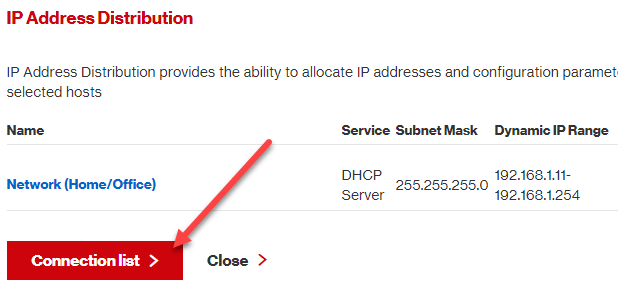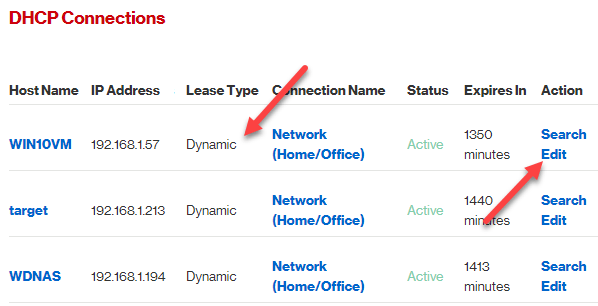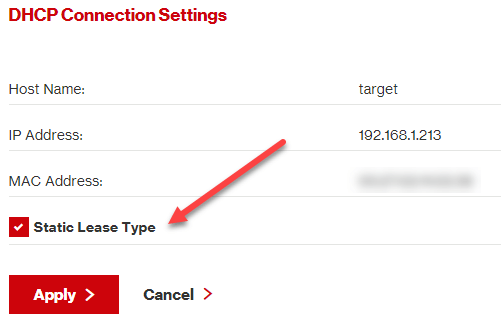Se sei come me, probabilmente hai 30 o più dispositivi collegati alla rete domestica: telefoni, stampanti, dispositivi di archiviazione collegati alla rete, TV, lettori Blu-ray, console di gioco, lettori multimediali, dispositivi IoT e infine computers. Meno male! Con tutti questi dispositivi, probabilmente ti piacerebbe anche condividere dati e file tra di loro. Bene, normalmente funziona bene quasi sempre il nome DNS del dispositivo.
Se l'indirizzo IP cambia, puoi comunque utilizzare il nome DNS per accedere al dispositivo. Tuttavia, ci sono alcuni casi in cui si finisce per utilizzare l'indirizzo IP per accedere a un dispositivo e se tale indirizzo IP cambia, quindi è necessario riconfigurare il dispositivo.
Ad esempio, ho una stampante che scansiona e salverà il file direttamente su un computer. Tuttavia, utilizza l'indirizzo IP al posto del nome della macchina. Ogni volta che la macchina si riavvia, ottiene un nuovo indirizzo IP e devo digitare quel nuovo IP nella stampante. Che dolore!
In questo articolo, ti mostrerò come è possibile assegnare indirizzi IP statici o fissi ai dispositivi della rete senza configurare manualmente ciascun dispositivo. Ad esempio, puoi sempre assegnare un indirizzo IP statico a un PC Windows andando alle impostazioni di rete, ma è molto più semplice assegnare semplicemente l'indirizzo IP statico sul router. Questo ti evita di dover configurare 20 dispositivi individualmente e ti consente di gestire tutti gli indirizzi IP statici da una posizione centrale.
La maggior parte dei router moderni ha una sorta di pagina di prenotazione degli indirizzi IP o di configurazione che hai appena per trovare, di solito sotto la sezione Local Area Network o LAN. Qui ti mostrerò come farlo su un router U-verse AT & amp; T e un router Netgear. Si spera che sia più o meno lo stesso su altri router come Belkin e D-Link. Se hai problemi, solo Google il tuo modello di router e le parole Prenotazione DHCP.
Trova indirizzo IP router
Per iniziare, devi è necessario accedere al router wireless tramite un browser web. Per fare ciò, avrai bisogno di Indirizzo IP del router. Se già lo conosci, puoi saltare questa sezione. Per capire l'IP del tuo router, puoi semplicemente cercare il gateway predefinito sul tuo computer. Ecco come.
Apri un prompt dei comandi su qualsiasi PC seguendo questa procedura:
Windows XP- Fai clic su Start, fai clic su Esegui e digita CMD
Windows 7/10- Fai clic su Start e digita cmd
Windows 8- Vai alla schermata Start, a destra- fai clic su, seleziona Tutte le app, quindi scorri verso destra e fai clic su Prompt dei comandi
Ora, al prompt dei comandi, digita il seguente comando, che è solo una parola:
ipconfig
Dovresti ottenere una schermata simile a questa:
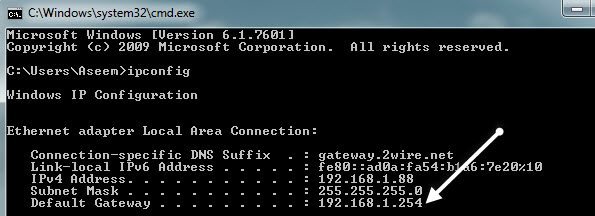
Assicurati di visualizzare la scheda di rete corretta. Ad esempio, si vede lo screenshot sopra che dice Connessione alla rete locale dell'adattatore Ethernet, che è l'informazione sull'indirizzo IP per la mia connessione Ethernet. Se utilizzi la modalità wireless, dovrebbe essere Adattatore wireless. L'indirizzo IP che desideri è quello elencato in Gateway predefinito.
Ora prendi questo indirizzo IP e apri un browser web. Digitalo nella barra degli indirizzi e premi invio.
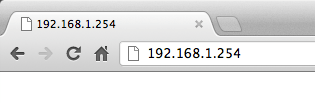
Questo caricherà l'interfaccia web per il tuo router wireless. Si noti che probabilmente sarà necessario inserire il nome utente e la password del router per poter accedere. Se non lo hai mai modificato, puoi controllare un sito chiamato routerpasswords.com che elenca tutti quelli predefiniti per molti router. Se hai la confezione originale, dovrebbe esserci anche lì.
http://www.routerpasswords.com/
Se non ricordi la password del router e quella predefinita non è Funzionando, probabilmente dovrai prima reimpostare il router. Questo lo ripristinerà alle impostazioni di fabbrica e dovrai impostare di nuovo tutto.
Imposta indirizzo IP statico
Ora che sei nel router, dovrai trova la sezione che mostra gli attuali indirizzi IP che sono stati assegnati dal server DHCP. Sul mio router AT & amp; T, ho dovuto fare clic su Impostazioni, quindi su LAN, quindi su Allocazione indirizzo IP.
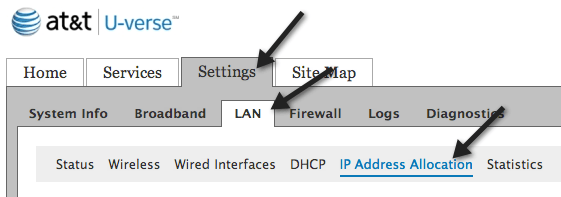
Per assegnare a un dispositivo un indirizzo IP fisso, basta trovarlo nell'elenco e quindi fare clic sul menu a discesa Assegnazione indirizzo. Per impostazione predefinita, è impostato su Privato dal pool: IPRange.
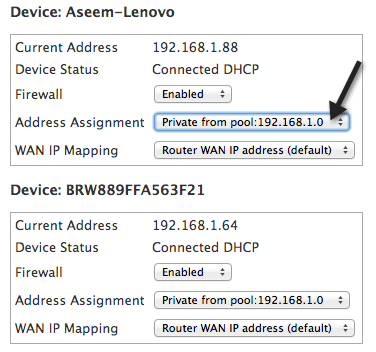
Dal menu a discesa, puoi scegliere un indirizzo IP fisso. Assicurati di non scegliere un IP fisso già utilizzato da un altro dispositivo sulla rete.
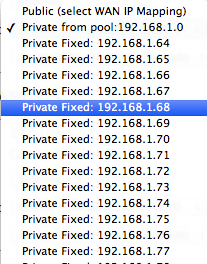
Sul mio router Verizon FIOS, bastano pochi passaggi per impostare un IP statico. Una volta effettuato l'accesso, devi fare clic su Avanzatenella parte superiore o laterale.
Qui vedrai un collegamento a Distribuzione indirizzo IPin Routing. In basso, vedrai un pulsante chiamato Elenco connessioni. Vai avanti e fai clic.
Ora vedrai un elenco di tutti i lease DHCP sul router. Tutti loro dovrebbero essere in leasing Dinamiciper impostazione predefinita. Per cambiare questo, devi fare clic sul pulsante Modificaaccanto al lease che desideri rendere statico.
Infine, seleziona la casella Tipo di lease staticoe fai clic su Applica. Ora vedrai che il tipo di lease viene aggiornato a Staticoe la colonna Scade inviene impostata su Mai.
Per il mio router Netgear, il processo era leggermente diverso. Innanzitutto, dopo aver effettuato l'accesso, devi accedere a Dispositivi collegatiper visualizzare tutti i dispositivi connessi e i relativi indirizzi MAC.
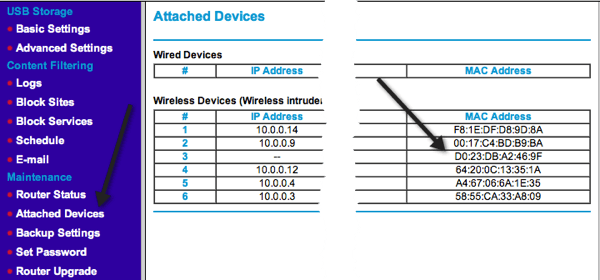
Trova l'indirizzo MAC per il dispositivo a cui vuoi assegnare un indirizzo IP statico, quindi fai clic su Impostazione LAN.
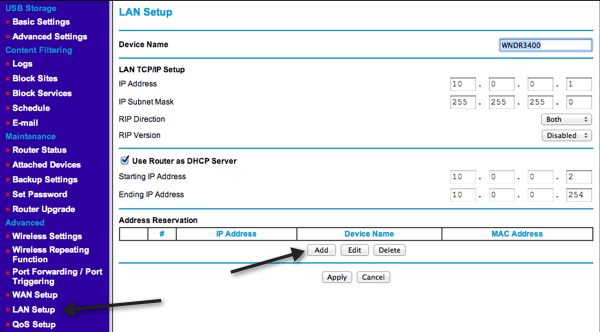
Fai clic sul pulsante Aggiungiin Prenotazione indirizzo, quindi scegli tra i pulsanti di opzione nella parte superiore o digita manualmente le informazioni.
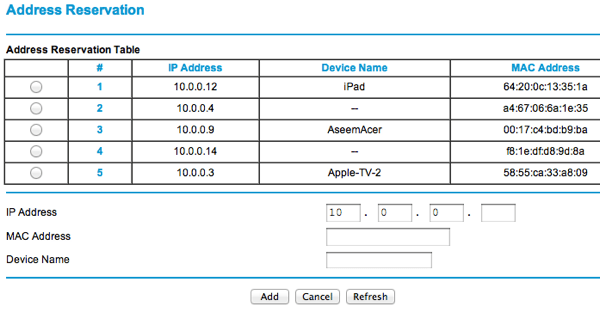
Questo è tutto! Questo è un modo molto più semplice per assegnare indirizzi IP statici o fissi ai dispositivi sulla rete piuttosto che configurarli manualmente sul dispositivo stesso. Se hai problemi o problemi, pubblica un commento e cercherò di aiutarti. Buon divertimento!